Wie Objekte in der Liste in Excel zählen
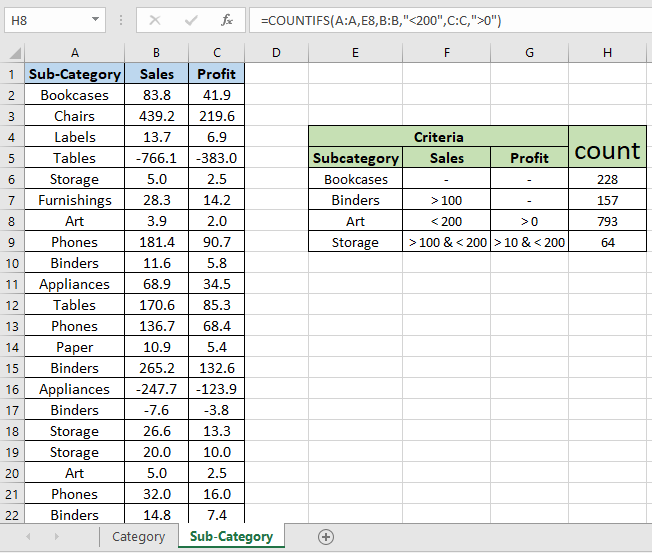
In diesem Artikel erfahren Sie, wie Sie Elemente in einer Liste in Excel zählen.
Szenario:
Zum Beispiel, wenn Sie mit einem langen Datensatz mit Namen, Nummern, Datumsangaben oder einem anderen Datensatztyp arbeiten. Manchmal müssen wir die übereinstimmenden Zeilen zählen, die bestimmte Kriterien in Namen, Zahlen oder Daten erfüllen. Für diese Art von Problem verwenden wir die COUNTIFS-Funktion in Excel, um mehrere Kriterien in Listen abzugleichen.
Wie löse ich das Problem?
Die COUNTIFS-Funktion akzeptiert eine beliebige Anzahl von Argumenten, muss jedoch paarweise sein. Wobei das erste Argument des Paares der Kriterienbereich ist und das zweite das Kriterium selbst. Lassen Sie uns sehen, wie es in einer allgemeinen Formel für verschiedene Listen in einem Datensatz verwendet wird. Verwenden Sie für einen langen Datensatz den Spaltenindex als Kriterienbereich.
Formelsyntax:
|
= ( col1:col1 , criteria1, col2:col2, criteria2, ….) |
col1: erste Spalte, Liste, in der Kriterien angewendet werden Kriterien1: erste Kriterien, die auf die erste Liste angewendet werden col1: zweite Spalte, Liste, in der Kriterien angewendet werden Kriterien1: erste Kriterien, die auf die zweite Liste angewendet werden
Beispiel:
All dies könnte verwirrend zu verstehen sein. Nehmen wir Beispieldaten und führen einige Kriterien in der Formel aus, um sie besser zu verstehen. Hier haben wir eine Unterkategorieliste mit Umsatz- und Gewinnwerten bis zu 9995 Zeilen.
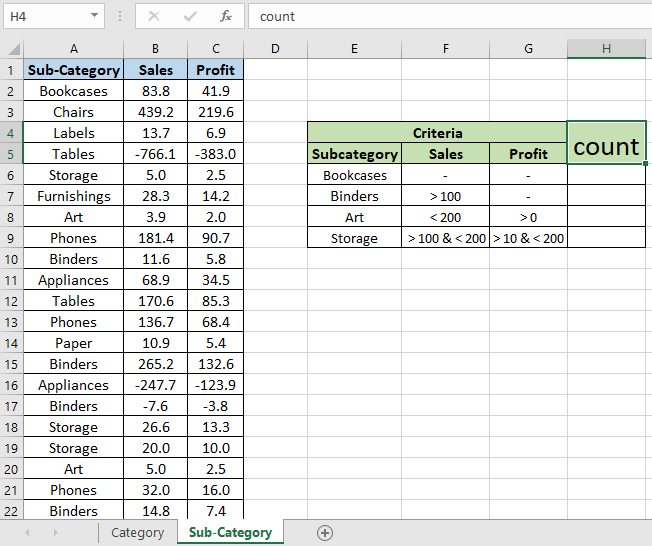
Und wir haben einige Kriterien, bei denen wir die Anzahl der Zeilen finden müssen, die den Kriterien in der Liste entsprechen. Verweisen Sie also auf die Liste mit der Spalte Index.
Verwenden Sie die Formel:
|
= ( A:A , E6 ) |
A: A: Alle Unterkategorienamen in der Spaltenliste A E6: Kriterien als Zellreferenz in der E6-Zelle „Bookcases“
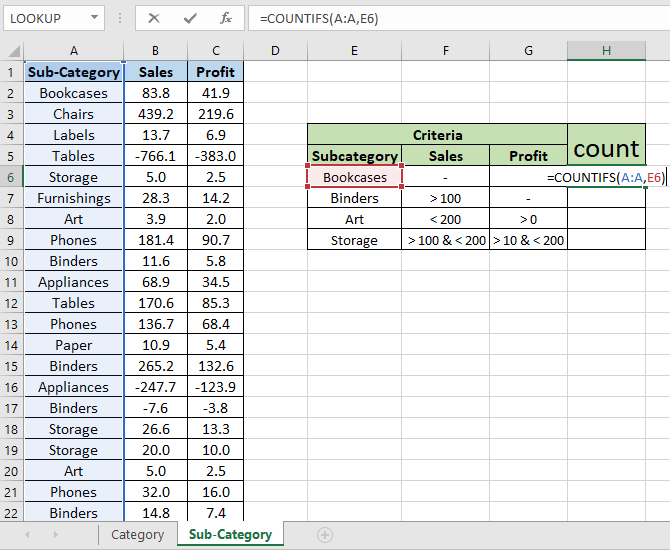
Die Formel sieht wie im obigen Schnappschuss gezeigt aus. Drücken Sie die Eingabetaste, um die Anzahl der Bücherregale in Liste A abzurufen.
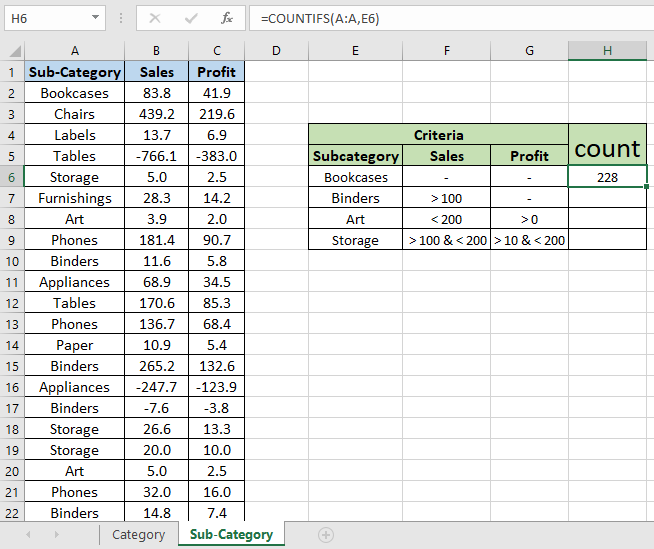
Es gibt 228 Zeilen, die mit Bücherschränken in Spaltenliste A übereinstimmen. Wenden Sie nun Kriterien wie Verkaufszahlen größer als 100 und übereinstimmende Ordner * in der Unterkategorieliste mit der unten gezeigten Formel an.
Verwenden Sie die Formel:
|
= B:B,“>100″) |
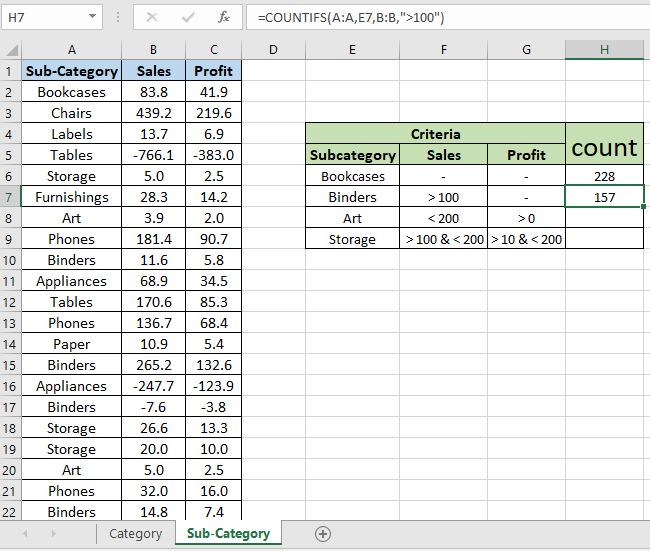
Hier wird das zweite Kriterium in der Verkaufsliste als Argument direkt in der Formel angegeben. Diese Formel gibt die Anzahl der Bindemittel mit einem Umsatz von mehr als 100 zurück.
Wenden Sie nun die Formel für verschiedene Listen und verschiedene Kriterien an.
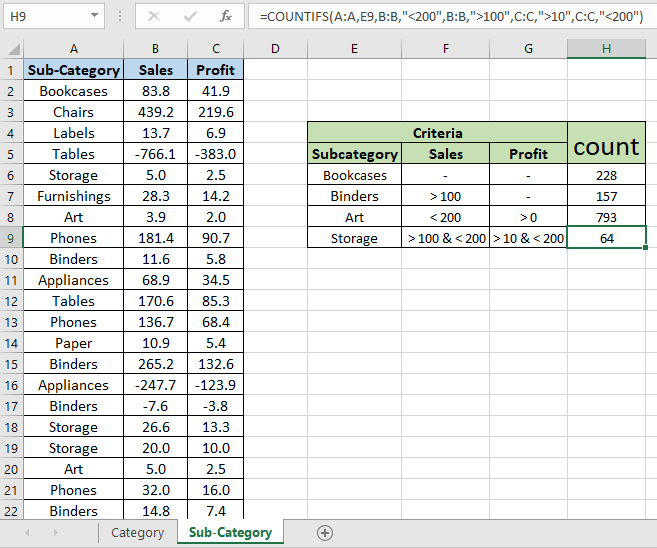
Sie können Kriterienlisten wiederholen, um zwei oder mehr Kriterien in derselben Liste anzuwenden. Es gibt 64 Lagerartikel in der Unterkategorie, bei denen der Umsatz zwischen 100 und 200 und der Gewinn zwischen 10 und 200 liegt.
Verwenden Sie die Funktion SUMPRODUCT, um die Zeilen in der Liste zu zählen. Erfahren Sie mehr über link: / count-count-if-with-sumproduct-in-excel [Countif mit SUMPRODUCT in Excel hier].
Hier sind einige Beobachtungsnotizen unten gezeigt.
Anmerkungen:
-
Die Formel funktioniert mit Zahlen, Text, Datumswerten usw.
-
Verwenden Sie denselben Datentyp, um Kriterien in der Kriterienliste abzugleichen, wie Name in Namensliste, Datum in Datumswerten. . Listen als Kriterienbereiche müssen gleich lang sein, sonst gibt die Formel #VALUE zurück! Error.
-
Operatoren wie gleich (=), kleiner als gleich (⇐), größer als (>) oder ungleich (<> *) können in Kriterienargumenten nur mit Zahlenliste verwendet werden.
-
Verwenden Sie Platzhalter, um teilweise Textübereinstimmungen in der Liste abzugleichen.
Hoffe, dieser Artikel über das Zählen von Elementen in der Liste in Excel ist erklärend. Weitere Artikel zum Zählen von Werten in der Tabelle mit Formeln finden Sie hier. Wenn Ihnen unsere Blogs gefallen haben, teilen Sie sie mit Ihren Freunden auf Facebook. Und Sie können uns auch auf Twitter und Facebook folgen. Wir würden gerne von Ihnen hören, uns mitteilen, wie wir unsere Arbeit verbessern, ergänzen oder innovieren und für Sie verbessern können. Schreiben Sie uns an [email protected]
Verwandte Artikel:
link: / count-the-countifs-function-n-excel [Die COUNTIFS-Funktion in Excel]: Weitere Informationen zur COUNTIFS-Funktion in Excel finden Sie hier.
link: / summing-excel-sumproduct-function [Verwendung der SUMPRODUCT-Funktion in Excel]: Gibt die SUMME nach Multiplikation von Werten in mehreren Arrays in Excel zurück.
link: / Counting-Countifs-with-Dynamic-Criteria-Range [COUNTIFS with Dynamic Criteria Range]: Zählt Zellen, die die Kriterien aus der Liste der Optionen in der Kriterienzelle in Excel mithilfe des Datenvalidierungstools auswählen.
link: / Counting-Countifs-Zwei-Kriterien-Übereinstimmung [COUNTIFS Two Criteria Match]: Mehrere Kriterien stimmen in verschiedenen Listen in der Tabelle mit der COUNTIFS-Funktion in Excel überein -Kriterien [COUNTIFS mit ODER für mehrere Kriterien] `: Entspricht zwei oder mehr Namen in derselben Liste unter Verwendung der ODER-Kriterien, die auf die Liste in Excel angewendet werden.
link: / tips-how-to-use-countif-in-vba-in-microsoft-excel [Verwendung von Countif in VBA in Microsoft Excel]: Zählen Sie Zellen mit Kriterien mithilfe von Visual Basic für Applikationen-Code in Excel-Makros.
link: / tips-excel-wildcards [Verwendung von Platzhaltern in Excel]: Zählen Sie Zellen, die mit Phrasen in Textlisten übereinstimmen, mithilfe der Platzhalter (,?, ~ *) in Excel
Beliebte Artikel:
link: / tips-if-condition-in-excel [Verwendung der IF-Funktion in Excel]: Die IF-Anweisung in Excel überprüft die Bedingung und gibt einen bestimmten Wert zurück, wenn die Bedingung TRUE ist, oder gibt einen anderen bestimmten Wert zurück, wenn FALSE .
link: / formeln-und-funktionen-einführung-der-vlookup-funktion [Verwendung der VLOOKUP-Funktion in Exceln]: Dies ist eine der am häufigsten verwendeten und beliebtesten Funktionen von Excel, die zum Nachschlagen von Werten aus verschiedenen Bereichen verwendet wird und Blätter. link: / tips-countif-in-microsoft-excel [Verwendung der COUNTIF-Funktion in Excel]: Zählen Sie Werte mit Bedingungen, die diese erstaunliche Funktion verwenden. Sie müssen Ihre Daten nicht filtern, um bestimmte Werte zu zählen. Die Countif-Funktion ist wichtig, um Ihr Dashboard vorzubereiten.
link: / excel-formel-und-funktion-excel-sumif-funktion [Verwendung der SUMIF-Funktion in Excel]: Dies ist eine weitere wichtige Dashboard-Funktion. Auf diese Weise können Sie Werte unter bestimmten Bedingungen zusammenfassen.